本帖最后由 runheme 于 2023-11-9 13:43 编辑
首先参考下面这个教程搭建环境
http://bbs.ai-thinker.com/forum.php?mod=viewthread&tid=282&extra=page%3D2&_dsign=7fea3002
一、安装VS code代码编辑器
进入VS code下载网页:https://code.visualstudio.com
点击右上角的【Download】
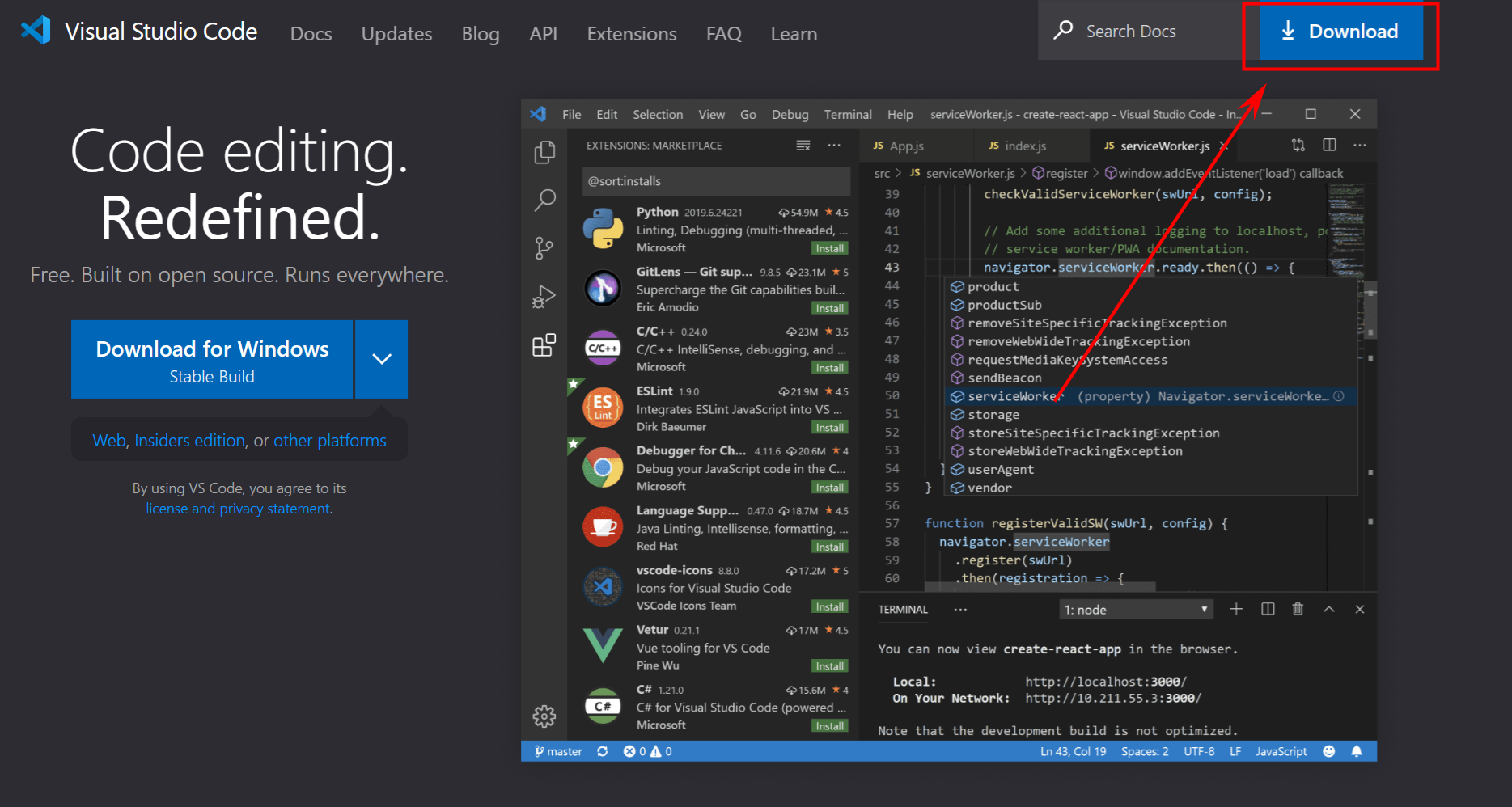
然后可以根据自己系统选择对应的版本

下载安装好后的样子
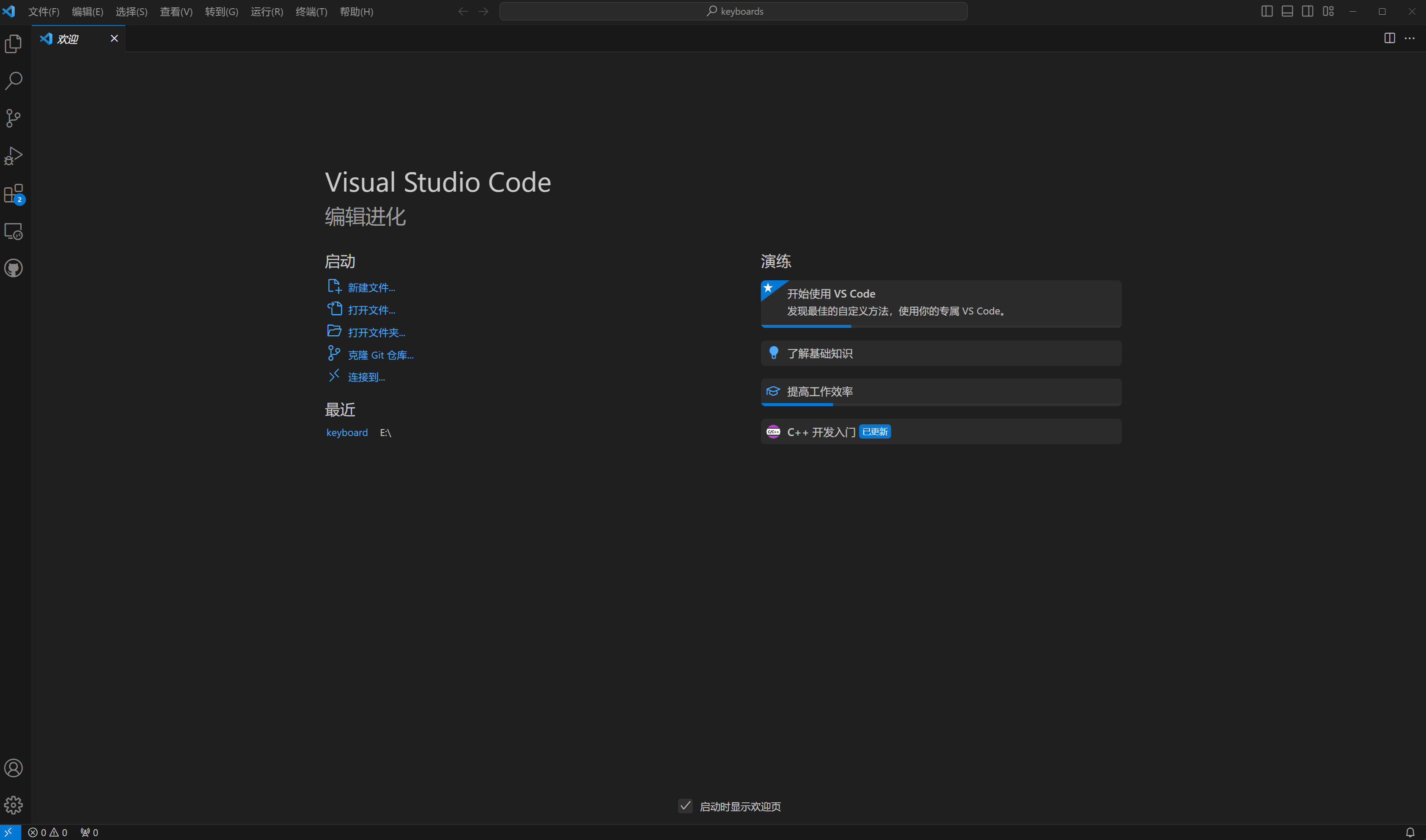
二、安装git环境
点击右方链接可以直接下载:https://github.com/git-for-windows/git/releases/download/v2.41.0.windows.3/Git-2.41.0.3-64-bit.exe
等待下载完成
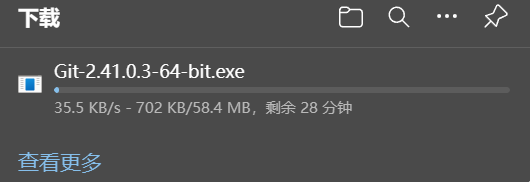
三、克隆【小安派源码工程】
安装git后在【桌面】新建一个【文件夹】,打开文件夹后,在空白地方右键鼠标,选择【Open Git bash here】,出现下面的窗口说明离成功不远了
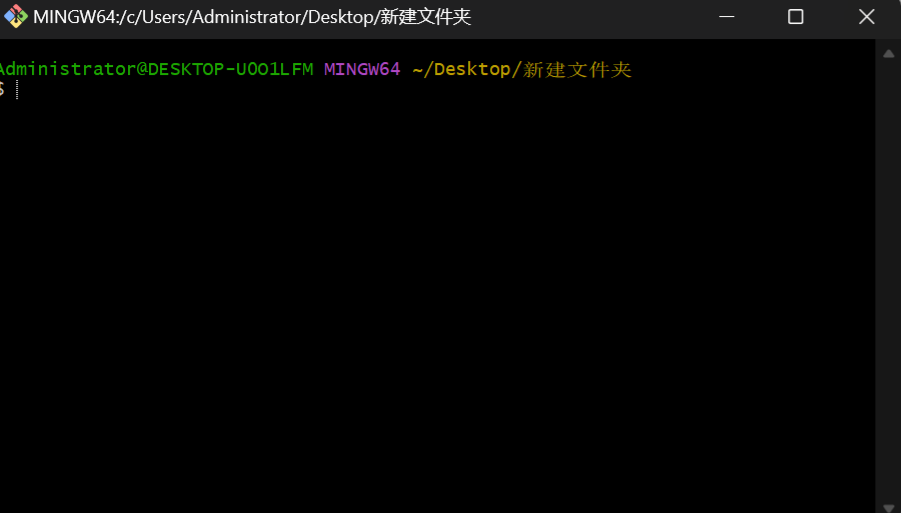
然后复制下面这行指令:
- git clone https://gitee.com/Ai-Thinker-Open/AiPi-Open-Kits.git
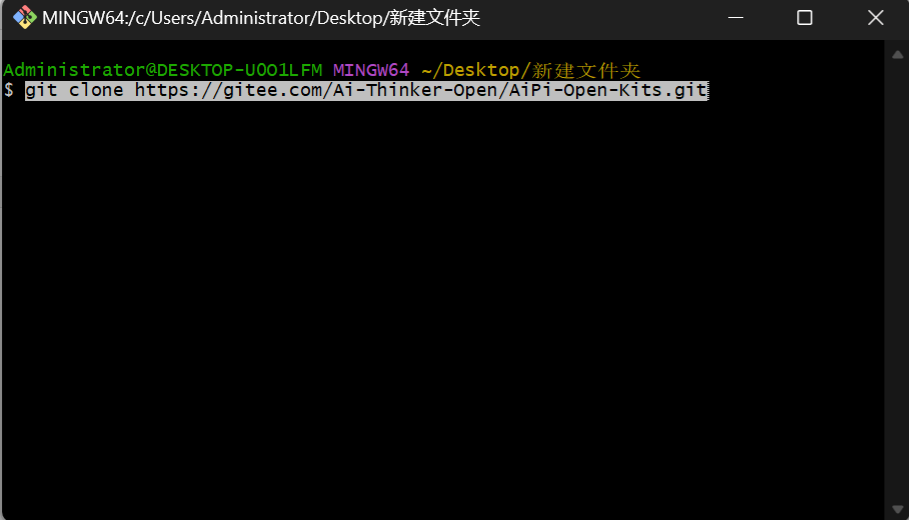
点击【回车】
这样显示就算克隆完成了:
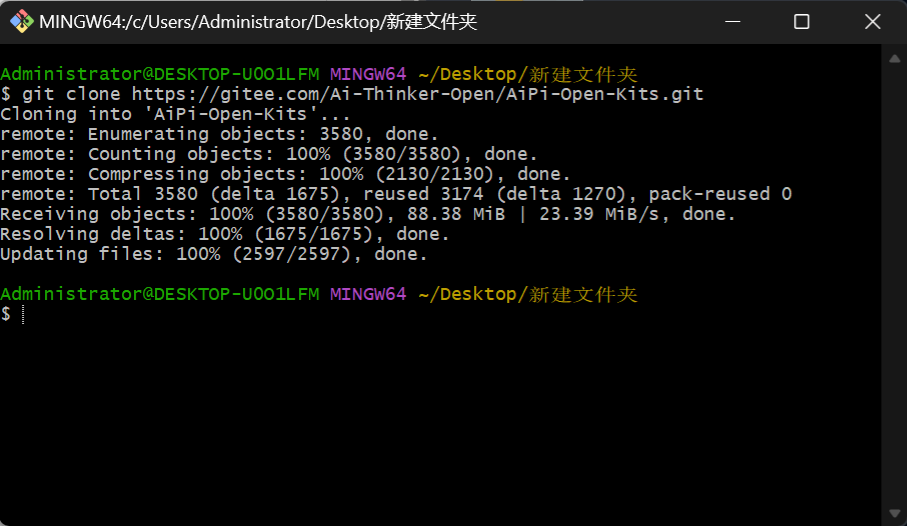
回到刚才【桌面】上建立的【新建文件夹】中就可以看到克隆的工程
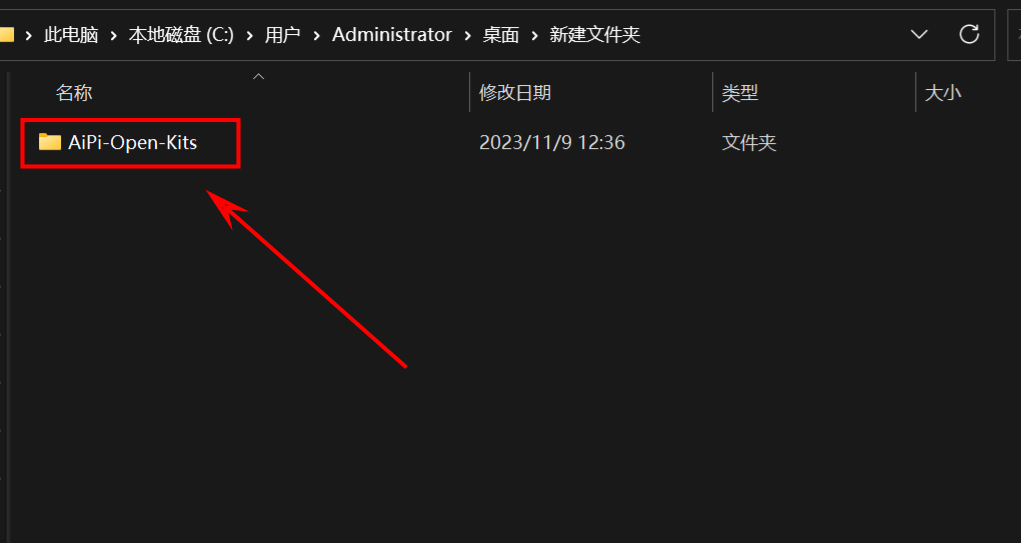
四、拉取M61的SDK子模块
在拉取SDK之前,需要修改一下子模块的来源,不然可能会拉取失败。
进入AiPi-Open-Kits 中,用文本打开.gitmodules
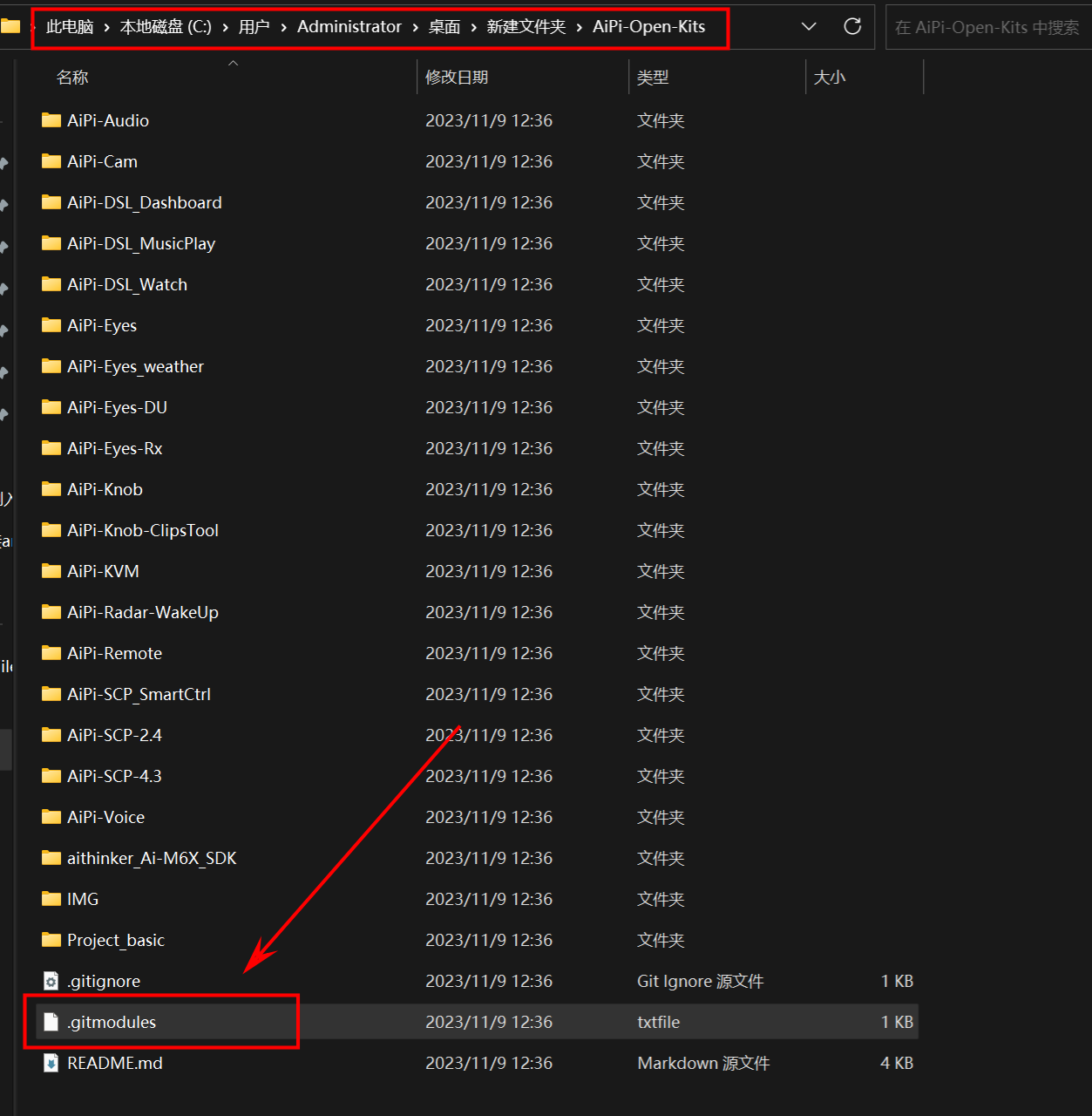
这是用【记事本】打开[backcolor=rgba(27, 31, 35, 0.05)].gitmodules 后的样子:
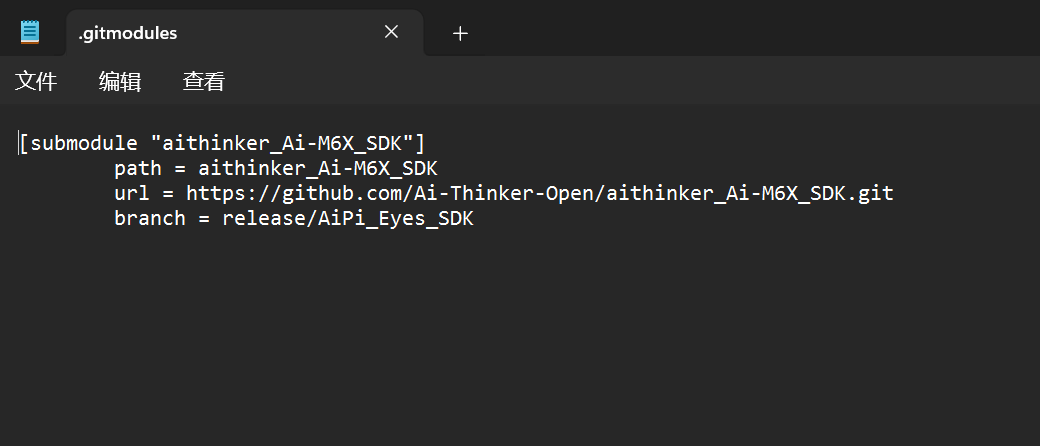
把文件url 参数中的 github.com 改成gitee.com:
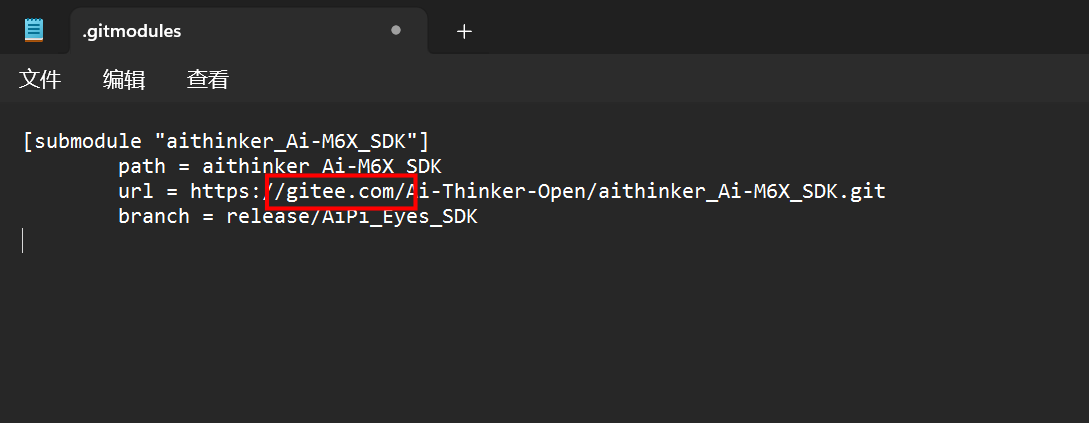
【保存】后关闭
然后在git 工具中分别执行下面三行代码:
- cd AiPi-Open-Kits/
- git submodule init
- git submodule update
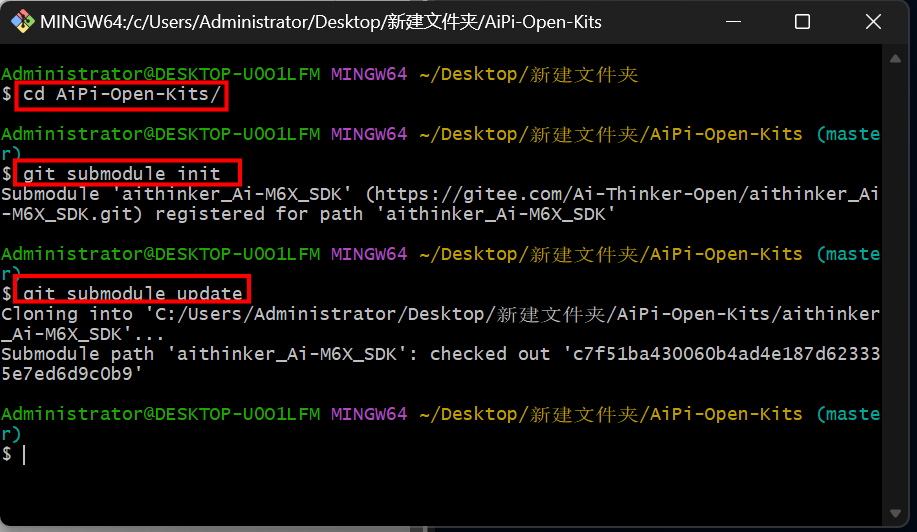
五、拉取M61 SDK中的子模块
M61 SDK 是小安派仓库的子模块,而M61 SDK自己也有子模块,所以也需要拉取,否则会编译不成功。
①进入到SDK中的拉取子模块
逐条运行下面的三行代码:
- cd aithinker_Ai-M6X_SDK/
- git submodule init
- git submodule update
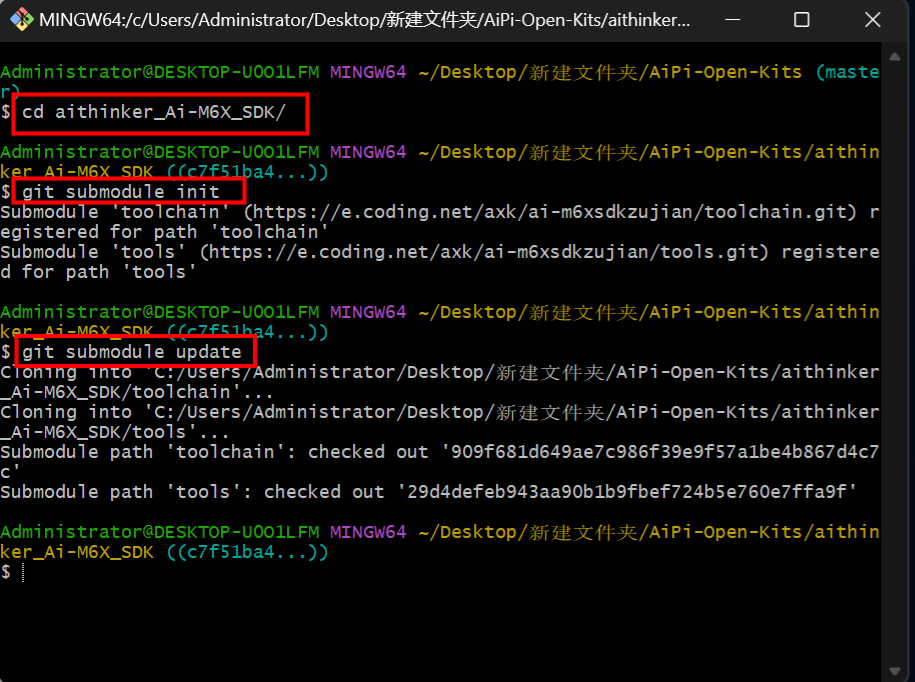
②克隆适用Windows的编译工具链
在【新建文件夹】上右键选择【Open Git bash here】,然后逐行运行下面的代码:
- cd AiPi-Open-Kits/
- ls //查看当前目录内容
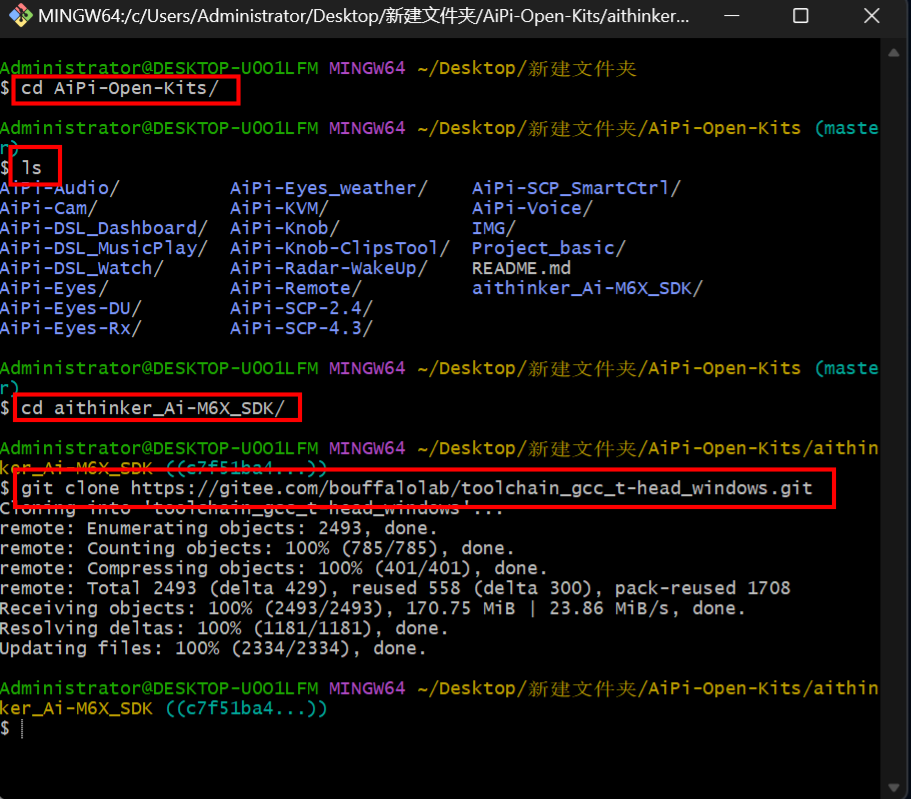
六、编译工具路径设置
所有都拉取完成之后,需要把三个路径加入到电脑的环境变量当中,分别是:
- aithinker_Ai-M6X_SDK\toolchain_gcc_t-head_windows\bin
- aithinker_Ai-M6X_SDK\tools\make
- aithinker_Ai-M6X_SDK\tools\ninja
以Win11为例:
①添加工具链路径
【此电脑】上右键【属性】,点击【高级系统设置】
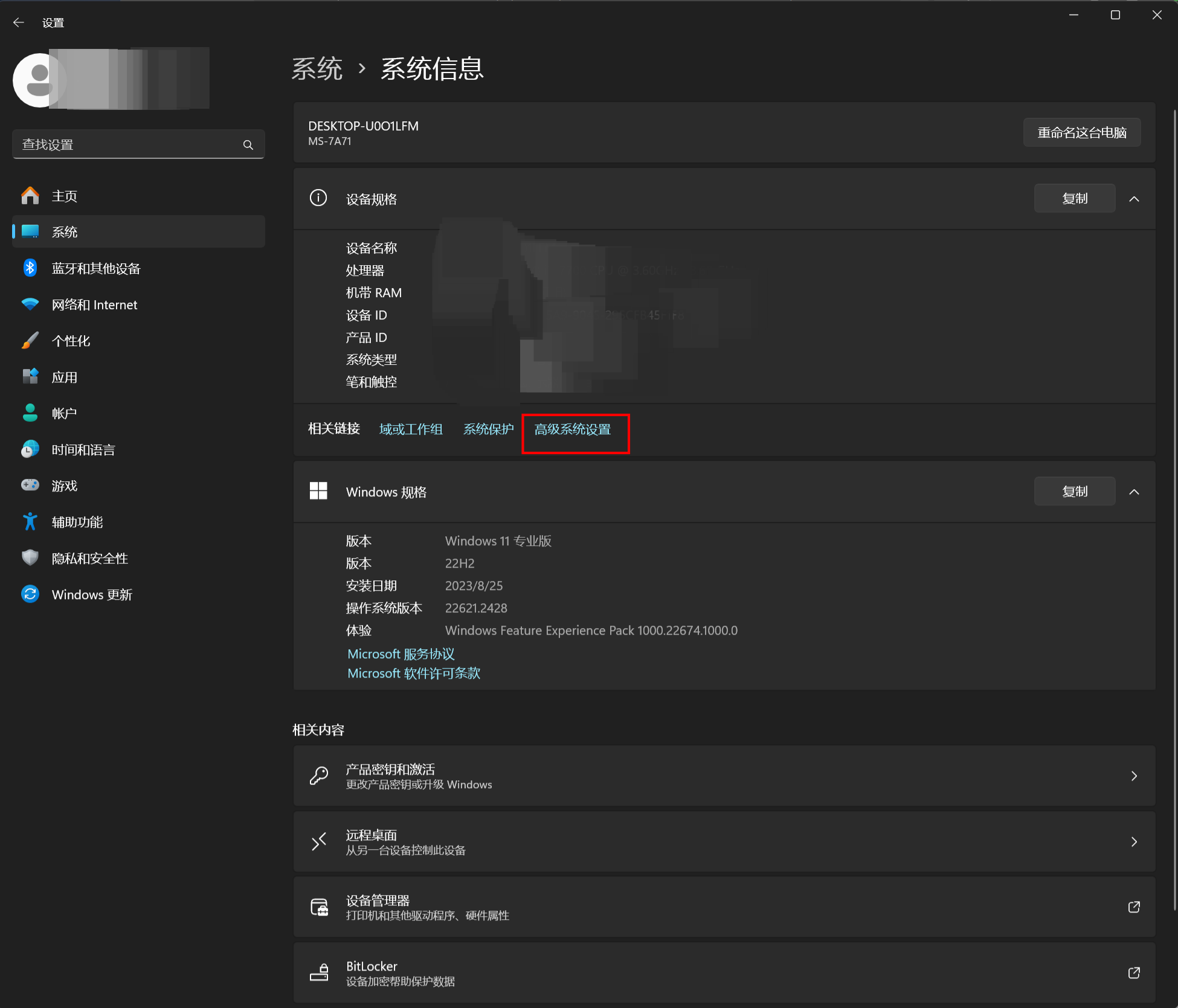
点击【环境变量】

点击【系统变量】-【Path】【编辑】
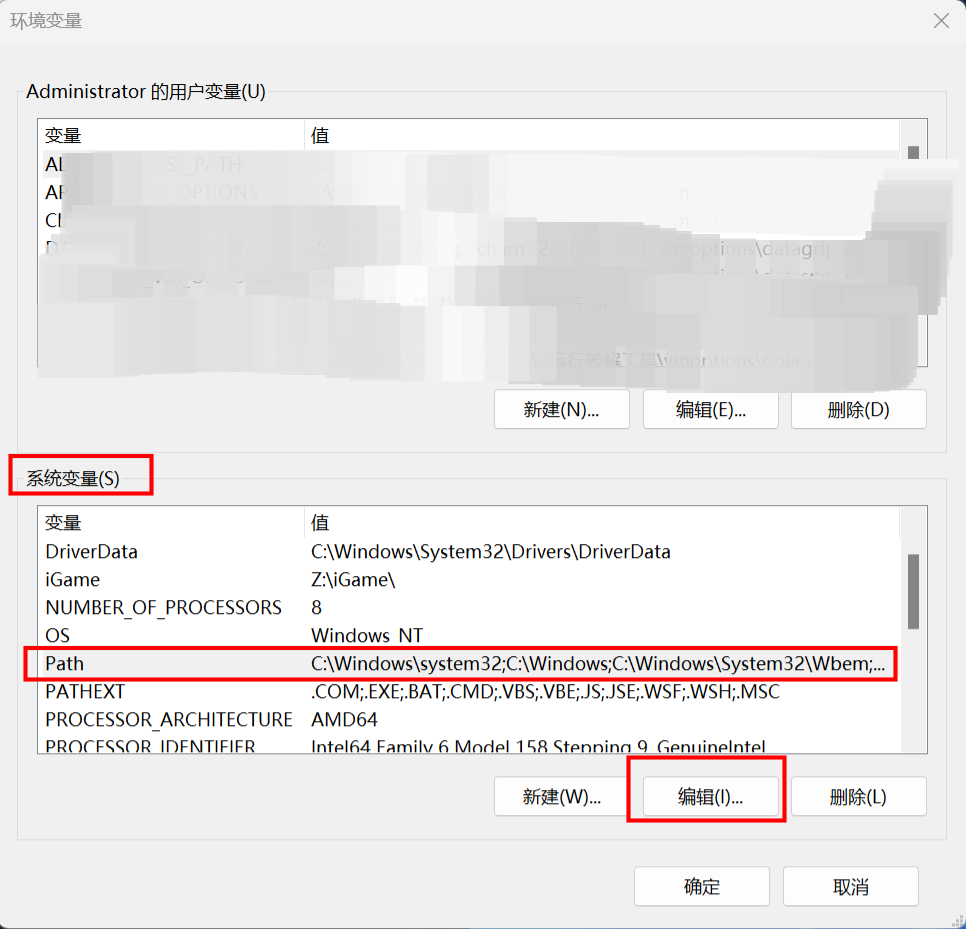
点击【新建】-【浏览】
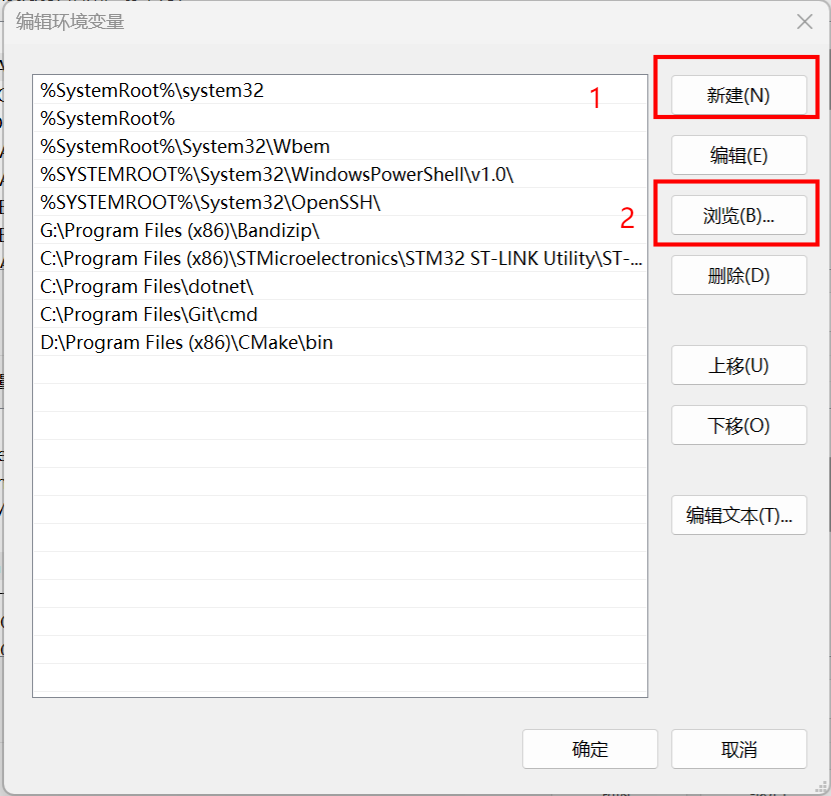
之后会弹出一个对话框
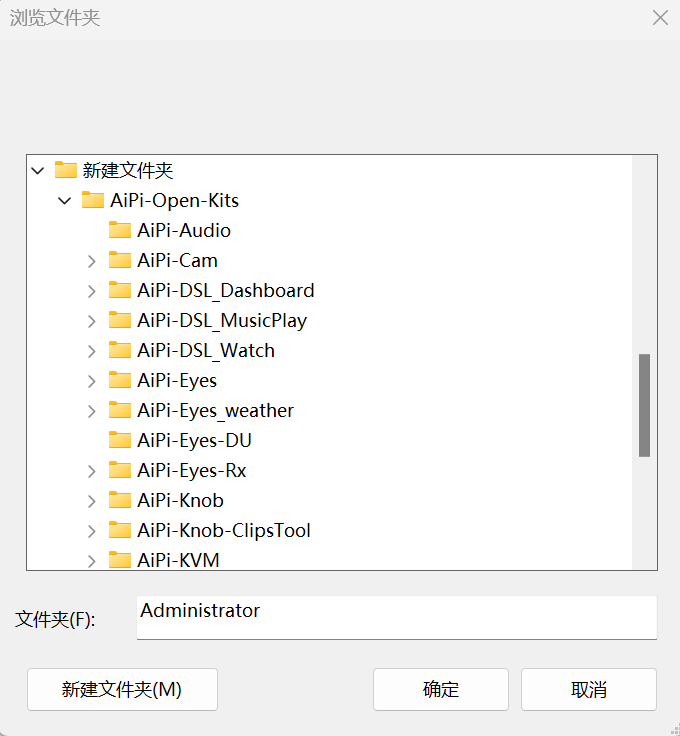
依次点击【AiPi-Open-Kits】-【aithinker_Ai-M6X_SDK】-【toolchain_gcc_t-head_windows】-【bin】(注意:到bin这里就不用打开了,选择上bin文件夹就行,如下图)
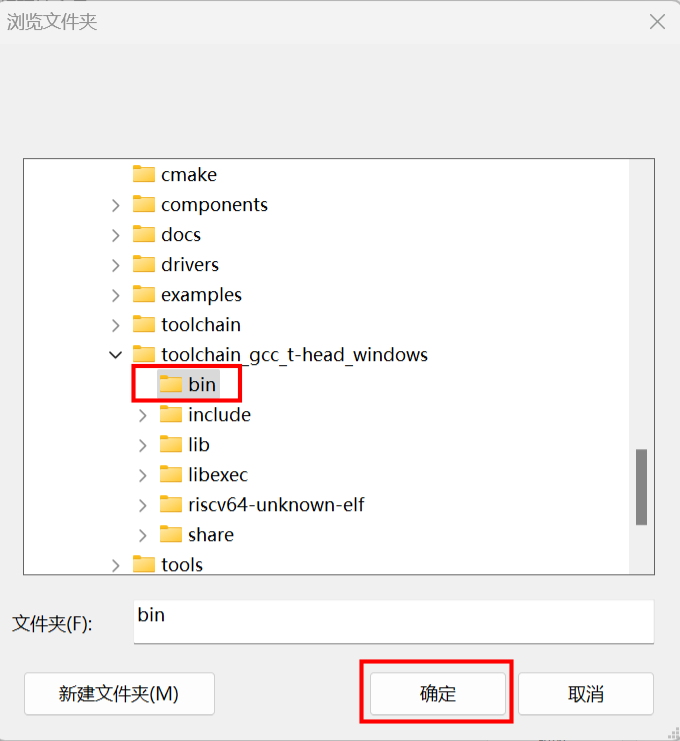
点击【确定】,就可以看到添加了一个新的项目进来了,如下图
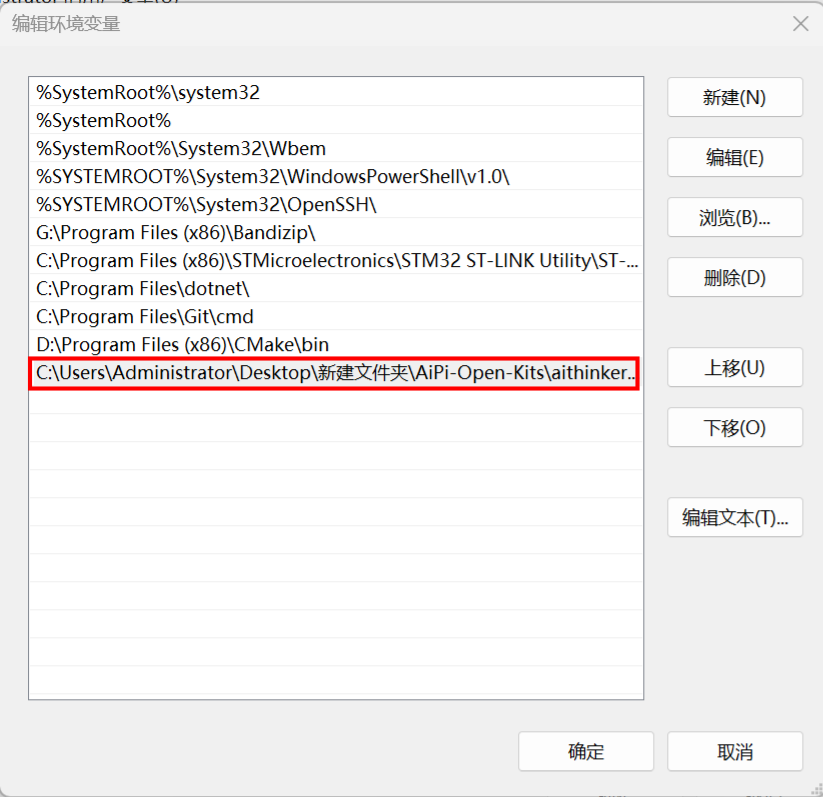
②添加make路径(而且需要把aithinker_Ai-M6X_SDK\tools\make路径上移到最高层)
还是【新建】-【浏览】
在弹出的对话框中,依次选择【AiPi-Open-Kits】-【aithinker_Ai-M6X_SDK】-【tools】-【make】
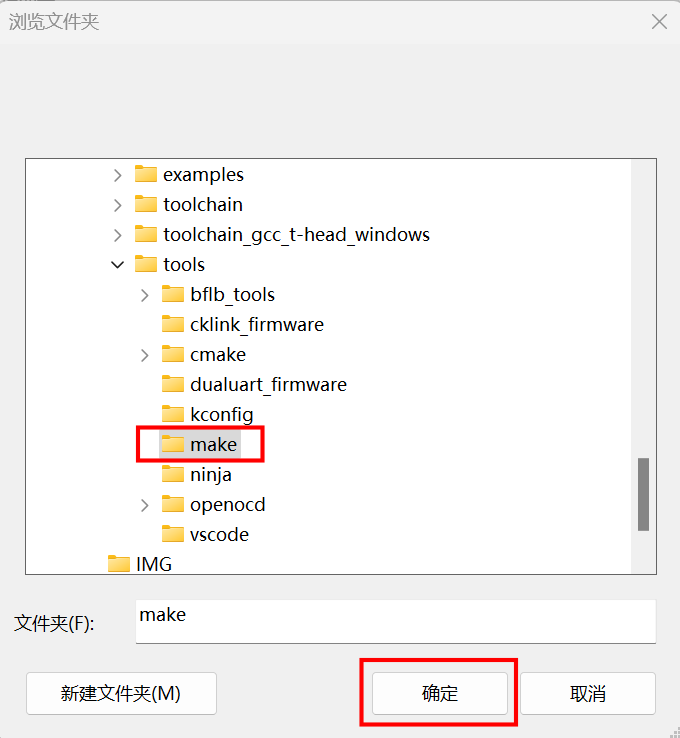
点击【确定】后,点击【上移】,把make放在第一个位置
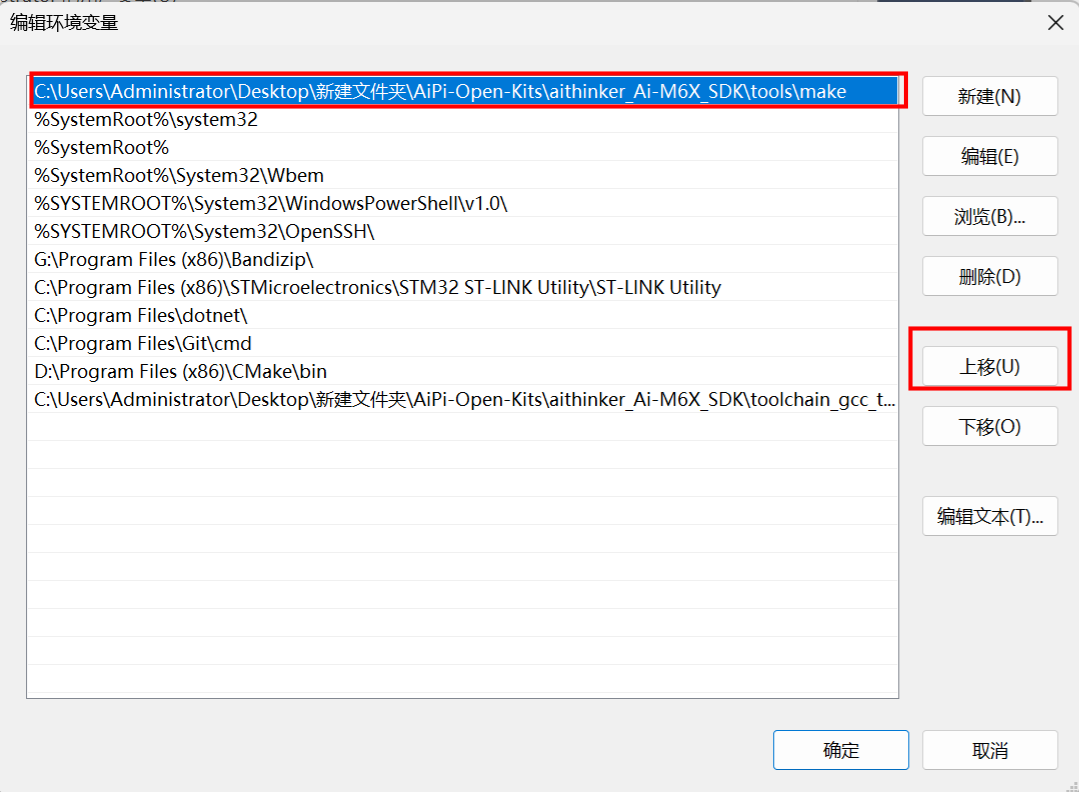
③添加ninja路径
同样还是【新建】-【浏览】
依次选择【AiPi-Open-Kits】-【aithinker_Ai-M6X_SDK】-【tools】-【ninja】,如下图所示:
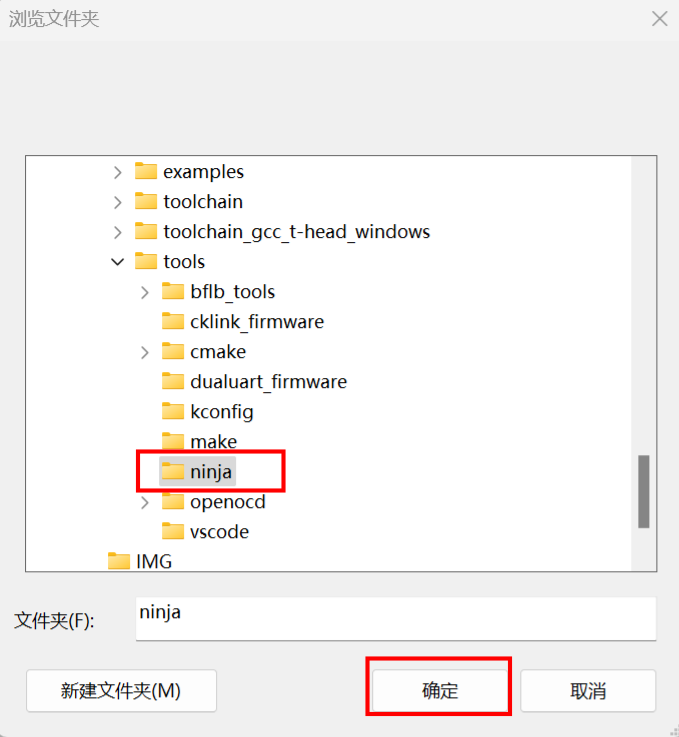
点击确定后,三个环境变量都添加好了:
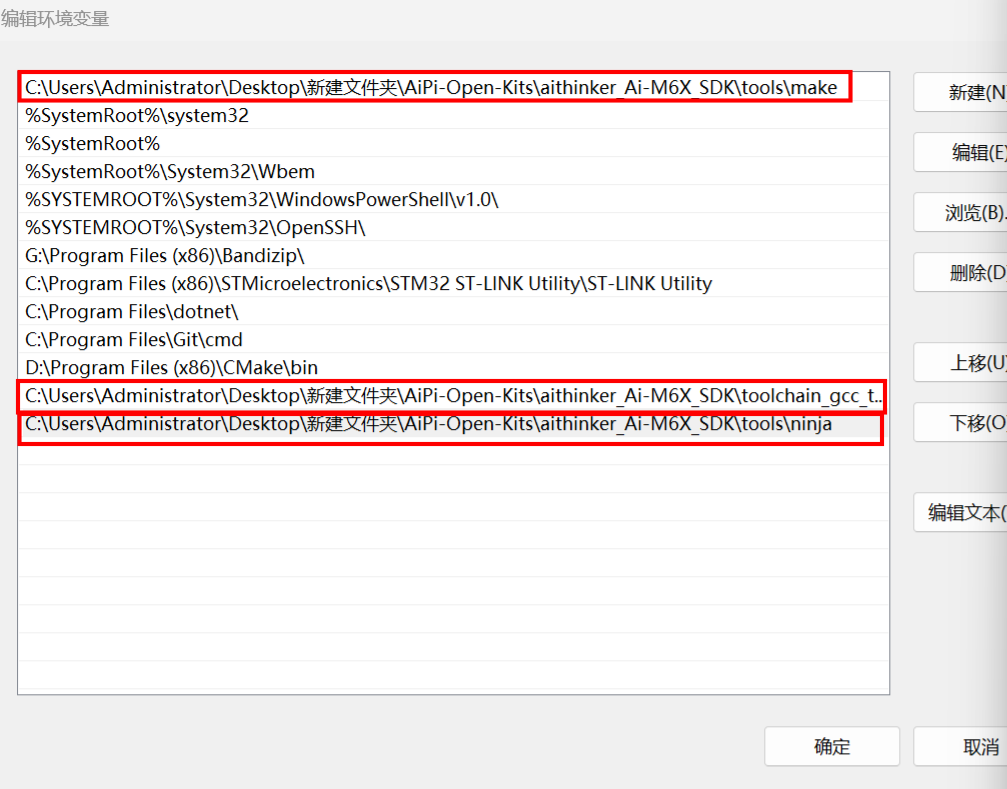
点击【确定】
七、验证是否成功安装
重启电脑后,在【桌面】按住【shift】鼠标右键【PowerShell】,输入下面的代码:
这样显示就没问题了

输入:
- riscv64-unknown-elf-gcc -v
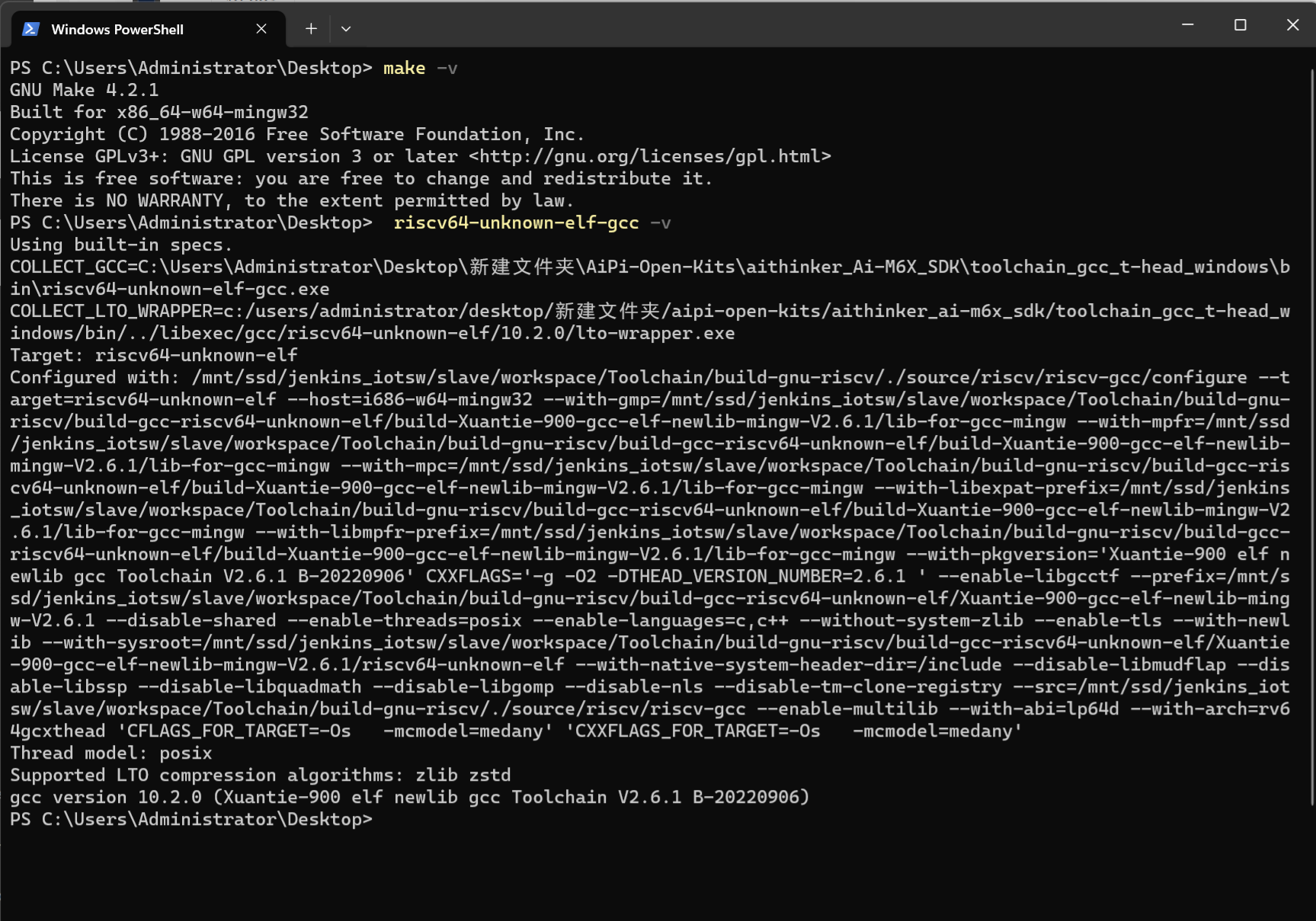
验证通过
八、编译AiPi-Eyes_weather
用【VS code】打开【AiPi-Open-Kits】
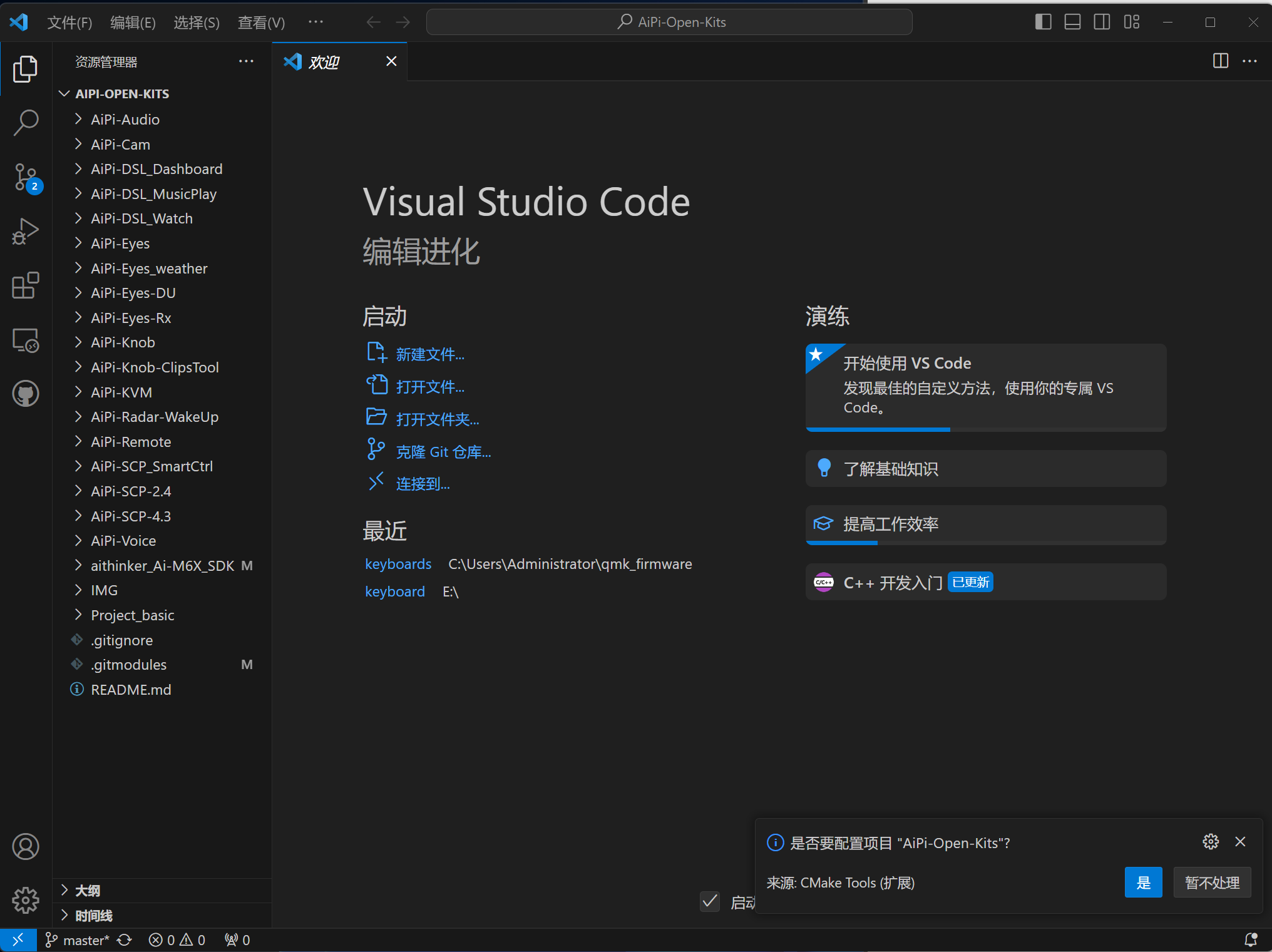
在【AiPi-Eyes_weather】上右键,选择【在集成终端中打开】
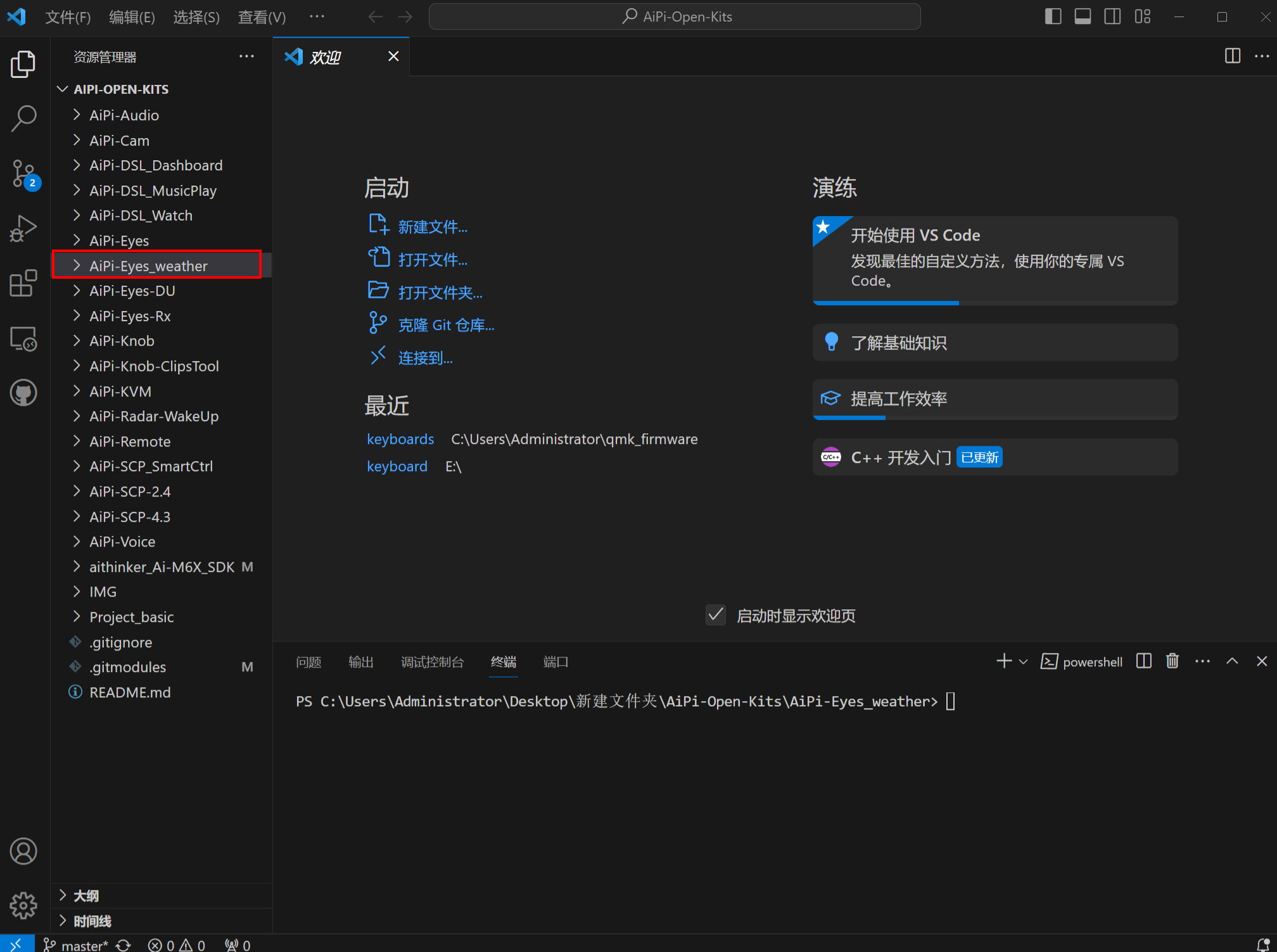
输入代码:
编译成功截图
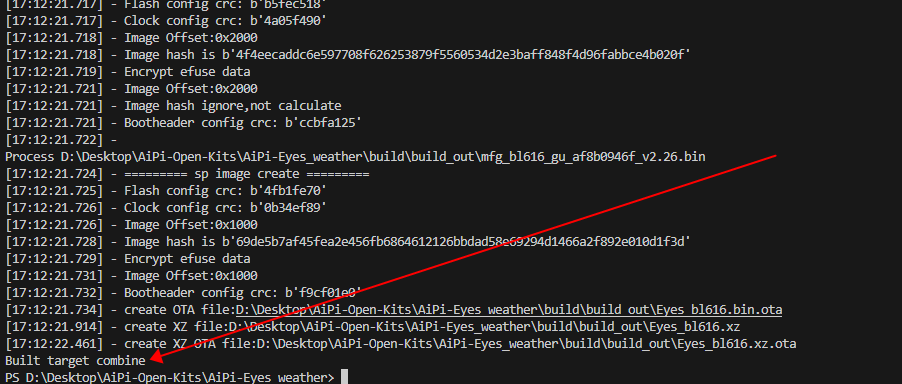
|